iOS kullanıcıları için iCloud, fotoğraflarınızı, dosyalarınızı, kişilerinizi, e-postalarınızı, notlarınızı, parolalarınızı ve daha fazlasını aygıtınızda güvenle saklayabilir. Tüm verileriniz ve bilgileriniz iCloud aracılığıyla tüm Apple cihazlarınızda güncel olabilir. iCloud hesabınızı kurduktan sonra 5 GB ücretsiz iCloud saklama alanının keyfini çıkarabilirsiniz.
Ancak, 5 GB çoğu insan için, özellikle de yedeklemek için birden fazla iOS aygıtı olduğunda yeterli değildir. Bu durumda, daha fazla iCloud saklama alanı elde etmek isteyebilirsiniz. Bu gönderi size gösterecek iPhone'unuzda daha fazla depolama alanı nasıl satın alınır, iPad veya iPod touch.
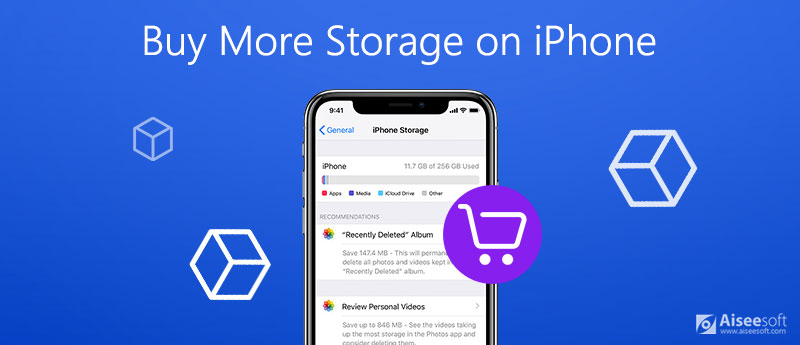
Söylediğimiz gibi, iCloud depolama aygıtınızı yedeklemek ve aygıtlarınız arasında fotoğraflarınızı, videolarınızı, mesajlarınızı vb. güncellemek için kullanılabilir. Başlangıç olarak, otomatik olarak 5 GB ücretsiz depolama alanı kazanabilirsiniz. Bunu bitirirseniz, daha fazla depolama alanı ekleyerek veya mevcut içeriğin bir kısmını silerek yer açabilirsiniz.
Cihaz depolamasına gelince, cihazınızda belirli bir depolama kapasitesi ile gelen fiziksel depolamadır. Örneğin bir iPhone satın aldığınızda depolama kapasitesini 16GB ile 512GB arasında ihtiyacınıza göre seçebilirsiniz. Cihazınızın depolama alanı, verileri cihazınızda yerel olarak depolayabilir. Ve iCloud saklama alanı gibi, cihazınızın saklama alanı da kullanılabilir. Ancak iCloud saklama alanından farklı olarak saklama alanını artıramazsınız. iPhone'unuzda daha fazla depolama alanı elde etmek istiyorsanız, yalnızca boş alan.

Dosya İndir
%100 Güvenli. Reklamsız.
%100 Güvenli. Reklamsız.
Daha fazla iCloud saklama alanına ihtiyacınız olduğunda, iCloud'unuzdan herhangi bir şey silmek istemiyorsanız mevcut saklama alanı planınızı yükseltebilirsiniz. Apple, iCloud depolama planı için size 3 seçenek sunar: 50 GB, 200 GB ve 2 TB. Ve bunların arasında 200GB ve 2TB planları şunlar olabilir: ailenle paylaştı. İhtiyacınıza göre hangisinin size en uygun olduğuna karar verebilirsiniz.
Plan için ödeme yaptığınızda, depolama alanınız hemen yükseltilecektir. Depolama planınız için her ay faturalandırılırsınız. Ve yaklaşan ödemeniz için her ay bir hatırlatma e-postası alacaksınız. Planı istediğiniz zaman eski sürüme geçirebilir veya iptal edebilirsiniz.
iCloud saklama alanınızı yalnızca iPhone, iPad, iPod Touch, Mac ve hatta Windows PC'nizde yükseltebilirsiniz. iCloud'unuz için daha fazla depolama alanı satın almak için lütfen aşağıdaki hızlı adımları izleyin.
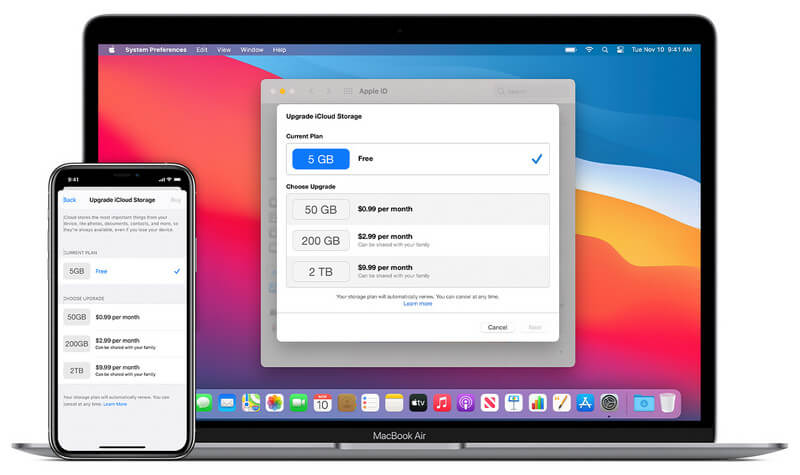
Depolama planınızı yükselttikten sonra Apple sizi aylık olarak faturalandırır. Aşağıda farklı planlar için aylık fiyatlandırmayı kontrol edebilirsiniz.
| 50GB | 200GB | 2TB | |
| Avustralya (AUD) | $1.49 | $4.49 | $14.99 |
| Brezilya (BRL) | R $ 10.90 | $4.49 | R $ 34.90 |
| Kanada (CAD) | $1.29 | $3.99 | $12.99 |
| Çin anakarası (CNY) | ¥ 6 | ¥ 21 | ¥ 68 |
| Çek Cumhuriyeti (CZK) | 25 CZK | 79 CZK | 249 CZK |
| Danimarka (DKK) | 7 kr | 25 kr | 69 kr |
| Avro (Euro) | 0.99 € | 2.99 € | 9.99 € |
| Macaristan (HUF) | 299 Ft | 899 Ft | 2990 Ft |
| Hindistan (INR) | Rs 75 | Rs 219 | Rs 749 |
| Japonya (JPY) | ¥ 130 | ¥ 400 | ¥ 1300 |
| Meksika (MXN) | $17 | $49 | $179 |
| Polonya (PLN) | 3.99 zł | 11.99 zł | 39.99 zł |
| Rusya (RUB) | 59 s. | 149 s. | 599 s. |
| İsveç (SEK) | 9 kr | 29 kr | 89 kr |
| Türkiye (TRY) | 6.49 TL | 19.99 TL | 64.99 TL |
| Birleşik Krallık (GBP) | £0.79 | £2.49 | £6.99 |
| Amerika Birleşik Devletleri | $0.99 | $2.99 | $9.99 |
Daha fazla göster
Not: Yukarıdaki fiyatlar, vergiler veya diğer faktörler nedeniyle biraz daha düşük veya daha yüksek olabilir. Onlar sadece referansınız içindir. Ve biz bu tabloda sadece bazı ülkeleri ve bölgeleri listeliyoruz, daha fazla bilgi almak için Apple'ın destek merkezine gidebilirsiniz.
Ne kadar iCloud saklama alanım olduğunu nasıl görebilirim?
Cihazınızda iCloud saklama alanını görüntülemek istiyorsanız, şuraya gidin: Ayarlar ve dokunun [Adınız]. Ardından iCloud'u tıklayın ve ne kadar iCloud alanı kullandığınızı göreceksiniz.
iCloud'da yer nasıl boşaltılır?
iCloud saklama alanınız tükeniyorsa iCloud yedeklemeniz, fotoğraflarınız, dosyalarınız, mesajlarınız, postalarınız, sesli notlarınız vb. artık kullanılmayan içeriği silerek iCloud'da yer açabilirsiniz. Ancak bunları silmeden önce, gelecekte ihtiyaç duymanız ihtimaline karşı önemli bilgilerin bir kopyasını alabilirsiniz.
Yükseltmeden sonra hala dolu olduğunu söyleyen iCloud saklama alanı nasıl düzeltilir?
Önce cihazınızı yeniden başlatmayı deneyebilirsiniz. Ayrıca deneyebilirsiniz iCloud hesabınızdan çıkış yapmak ve ardından tekrar oturum açın. Bu işe yaramazsa, mevcut iCloud saklama alanınız hâlâ yeterli olmayabilir.
Bu yazıda, nasıl yapılacağını anlattık. daha fazla depolama alanı satın al iPhone, iPad, iPod Touch, Mac ve PC'nizde. Daha fazla iCloud saklama alanı elde etmek için saklama alanınızı yükseltebilir veya iCloud içeriğinizi yönetin. Ancak cihazınızın depolama alanı tükeniyorsa cihazınızda yalnızca biraz yer açabilirsiniz.
İPhone'daki Verileri Sil
İPhone'da Spotlight Arama Önerilerini Silme IMEI tarafından iCloud Hesabı bulun Gmail'de İstenmeyen E-postaları Durdurma İPhone'da Outlook E-posta Hesabını Sil Spotlight Arama Sil Twitter Hesabını ve Verilerini Sil İPhone'da Şifrelenmiş Verileri Sıfırla İPhone'dan Podcast Silme İPhone'daki Takvimleri Sil İPhone'daki e-postaları sil Cydia iPhone'dan silmek İPhone'da Instagram'ı sil İPhone'da Daha Fazla Depolama Alanı Alın iPhone'da Çağrı Geçmişini Sil iPhone'da Geçici Dosyaları Sil İPhone'un Ne Kadar Depolama Dozu Var iPhone'daki Uygulama Simgelerini Sil iPhone'da Sesli Mesajı Sil iPhone Sistem Verilerini Temizle iPhone Bozuk Dosyalarını Sil iPod'u silin iPad'i silin iPhone'da Viber Hesabını Sil iPhone'da Daha Fazla Depolama Alanı Satın Alın İPhone'daki Belgeleri ve Verileri Sil
iPhone Cleaner, cihazınızdaki gereksiz verileri seçerek temizleyebilir. Özel verilerinizi silmek ve iPhone / iPad / iPod Touch'ınızı hızlı ve güvenli tutmak için de kullanabilirsiniz.
%100 Güvenli. Reklamsız.
%100 Güvenli. Reklamsız.